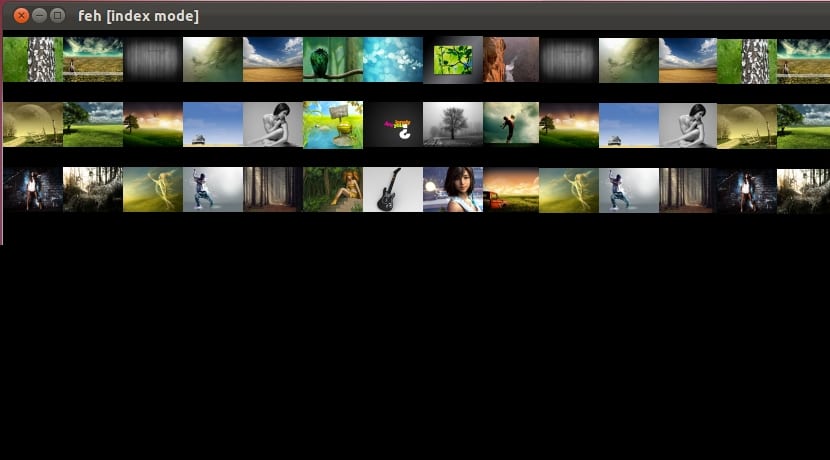
La 控制台或终端是我们的日常工作,它使我们能够以比图形环境更有效的方式执行多种操作,并且比GUI消耗更少的资源,这毫无疑问,但是有时某些事情在控制台中是很复杂的,并且我们会做一些不受桌面环境的影响。 这些动作之一是能够从终端看到图像。 如您所知,它们可以以ls列出,我们可以从包含它们的文件中获取数据,然后对其进行复制,移动,重命名,更改其权限等。
但 当我们想将它们可视化时,问题就来了,对吗? 好吧,有一些工具可以在我们的终端中查看图像。 其中之一就是我们今天在这里向您介绍的一个: FEH。 它是Linux控制台的强大工具,可以通过多种不同方式显示图像。 为此,在调用它时,它将在命令行中运行图形服务器的X窗口以显示图像。 与其他图形应用程序相比,这是一个非常轻便的选择。
您可以在下面查看有关feh的更多信息 官方网站 的项目,但在这里我们将向您展示 如何安装 有关您的发行版以及如何开始处理它的信息。 例如,从Arch中,您可以使用简单的命令进行安装:
sudo pacman -S feh
或者,如果您愿意, Debian及其衍生产品,您可以选择:
sudo apt-get install feh
一旦安装完毕,就可以开始使用它,为此,请转到您要查看图像的目录,然后简单地 运行程序 这样就可以一目了然地显示该目录中包含的所有图像:
feh
那里 其他模式。 但是,如果要显示所有缩略图的蒙太奇,则可以使用-m选项,以索引方式使用-i,对于缩略图,可以使用-t,或者使用-w在多窗口中显示多张图像,而-l选项仅列出目录内的图像,例如ls,但仅用于图像...示例:
feh -m feh -i feh -t feh -w feh -l
如此简单实用。 我希望你喜欢它,别忘了离开你的 评论.
非常好!!!
它也可以用来放置带有–bg- {center,tile,fill,max,scale}的桌面背景,该背景创建一个bash〜/ .fehbg脚本作为可执行文件,允许我们使用窗口管理器启动它。
没有X服务器-不工作:-(
不,但是还有其他选择,例如在不使用XServer的情况下使用MPV,如下所示:
mpv –vo = drm –loop =是–image-display-duration = inf * .jpg